
Процессор начинает сильно греться. Греется процессор на компьютере: что делать
Иногда случается, что после замены термопасты, либо без каких-либо видимых причин начинает сильно греться процессор. Подобное может приводить к самым неприятным последствиям, персональный компьютер начинает работать медленно. Особенно это сильно заметно при выполнении каких-либо операций, требующих большого количества ресурсов.
При первых же подозрениях на перегрев необходимо установить специальную диагностическую программу, получающую данные о температуре непосредственно с датчиков. Желательно выполнять мониторинг ЦП и если во время его работы температура выходит за допустимые границы, нужно в обязательном порядке принять меры.
Причины перегрева
Определить, почему перегревается центральный процессор, обычно не сложно. Так как имеется достаточно ограниченный перечень основных причин подобного явления.
Чаще всего возникновение нагрева связано с наличием некоторых важных факторов:
- запыленность кулера, радиатора;
- потерявшая свои теплопроводные качества термопаста;
- отсутствует нормальная вентиляция;
- вышли из строя конденсаторы на плате;
- выполнялся разгон ЦП.
Пыль
Одна из самых частых проблем, с которыми связан сильный нагрев любой детали ПК, не только ЦП – это обычная комнатная пыль. Работающий компьютер накапливает вокруг себя заряд, корпус представляет собой своего рода конденсатор. Возникает статическое электричество, оно и притягивает большое количество пыли, а также обычных волос. Все это забивается в решетку радиатора.

С течением времени количество пыли становится настолько большим, что начинает мешать нормальному отведению тепла. Как следствие – существенное возрастание температуры работы ЦП. В отдельных запущенных случаях он может прогревать до 100 градусов. Справиться с подобной неприятностью достаточно просто.
Неправильно нанесена или высохла термопаста
Причиной неудовлетворительного теплоотвода может стать неправильно нанесенная или же вовсе высохшая термопаста. Данный состав представляет собой вещество, располагающееся между внешней частью корпуса ЦП и специального радиатора. Он обладает очень высоким коэффициентом теплопроводности. Именно поэтому при утере им своих свойств, кристалл ЦП начинает сильно прогреваться.
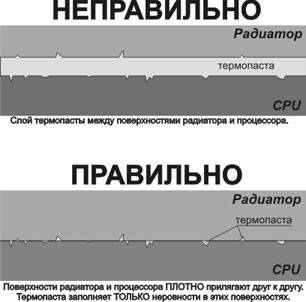
Устранить подобное явление достаточно просто, но лучше всего вовсе не допускать его появление. Это позволит избежать различных неприятностей – произвольного выключения компьютера, а также перезапуска или просто банальной поломки из-за перегрева.
Отсутствие хорошей вентиляции
Практически все корпуса стационарных ПК или же ноутбуков снабжаются специальными решетками, через которые отводится естественным или же принудительным путем горячий воздух. Если по каким-то причинам этого не происходит, то могут возникнуть некоторые проблемы из-за перегрева.

Причинами подобного явления могут являться:
- остановка кулера, выполняющего принудительную вентиляцию;
- вентиляционные решетки и отверстия закрыты (неудачно расположен корпуса ПК или же просто забились пылью).
Проблемы в элементах (конденсаторах) на плате
Порой разобраться, в чем причина перегрева, достаточно просто. Необходимо лишь внимательно осмотреть электронные компоненты, расположенные на материнской плате. Часто повышение температурного режима вызывается выходом из строя конденсаторов. Определить их неисправность достаточно просто.

Рассматриваемые элементы, расположенные на материнке, выглядят как батончики на двух тонких ножках. С торцевого конца имеется крестик. Если присутствует вздутие, то, скорее всего, конденсатор собирается выйти из строя или уже сломался. В таком состоянии емкость его падает, и он начинает нагреваться. Как проверить, греется ли он: достаточно аккуратно потрогать его пальцем.
Разгон процессора
Очень часто многие пользователи практикуют разгон своего ПК. Суть данной операции заключается в увеличении тактовой частоты ЦП. Сделать это можно как через БИОС, так и при помощи специализированного программного обеспечения. Побочным эффектом подобного действия является повышение температуры работы процессора. Порой она сильно превышает допустимые пределы.
Видео: Процессор нагревается
Проверка температуры
Если обнаружены какие-либо признаки перегрева ПК, необходимо установить специальное приложение для проверки температуры.
Наиболее популярными утилитами данного типа сегодня являются следующие:
- Core Temp;
- Speed Fan;
- Real Temp;
- Hmonitor.
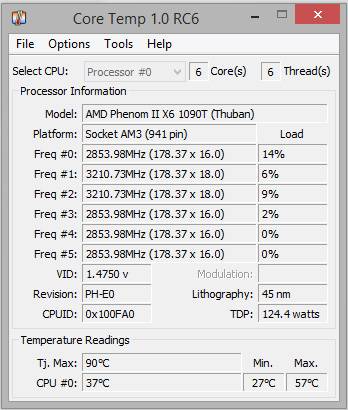
Очень важно помнить, что данные утилиты далеко не всегда отображают достоверную информацию.
Помимо них, для получения необходимых данных можно воспользоваться:
- гаджетами для ОС Windows;
- BIOS.
Операционная система Windows 7 оснащается специальными виджетами, которые обычно располагаются на рабочем столе. Один из них представляет собой датчик, которые отображает рабочую температуру ЦП, а также его загрузку. В большинстве случаев получаемая таким путем информация достоверна.
Точнее всего сможет отобразить действительную температуру только БИОС. Необходимо просто зайти в соответствующий раздел. Кроме того, обычно неподалеку присутствуют аналогичные данные касательно материнской платы. Но следует помнить – датчик также иногда может врать. Подобные устройства имеют свойство выходить из строя.
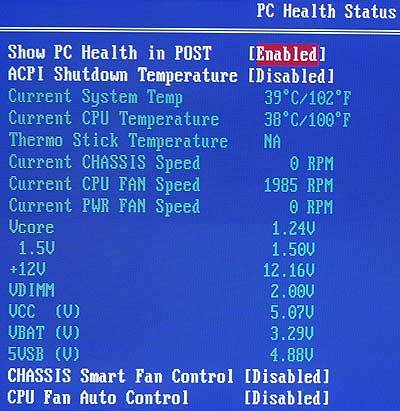
Что делать, если процессор нагрелся
Чтобы сделать режим работы ПК нормальным, избегнуть даже вероятности перегрева, необходимо принять ряд соответствующих мер.
Они избавят пользователя от возникновения различных глюков, произвольных рестартов и выключений:
- очистка от пыли;
- установка дополнительного охлаждения;
- замена термопасты;
- замена электронных компонентов на материнке.
Чистка пыли
Стационарный компьютер, установленный в обычной комнате на полу или даже на столе, собирает очень большое количество пыли.
Чтобы осуществить процесс очистки, потребуется следующие предметы:

При помощи специальных крестовых отверток следует разобрать корпус ПК и осмотреть радиатор охлаждения ЦП. Чаще всего он располагается под кулером, который также крепится болтами.
Процесс очистки выполняется следующим образом:

Лучше всего для очистки использовать бытовой пылесос, а не USB. Так как последний, зачастую, обладает недостаточной мощностью, и уборка им осуществляется достаточно долго. Что не очень удобно.
Ставим дополнительное охлаждение
Проблему с перегревом можно разрешить путем установки дополнительного охлаждения. Сегодня в большинстве компьютерных магазинов можно без каких-либо затруднений докупить необходимые для этого девайсы. Процесс установки чаще всего проблем не вызывает.
Большинство современных корпусов имеет посадочные места специально для монтажа дополнительных кулеров. При недостаточном охлаждении можно просто установить ещё один вентилятор. Чаще всего специальное вентиляционное отверстие для этого присутствует в торцевой части корпуса, под блоком питания. Для крепления потребуется только 2-4 самореза или винта, отвертка.

Имеется один важный момент – необходимо сделать так, чтобы кулер БП и дополнительный работали в противофазе. То есть один из вентиляторов должен воздух втягивать, а другой выбрасывать наружу. Такая система наиболее эффективно осуществляет отвод тепла из системного блока и непосредственно самого процессора.
Меняем термопасту
При долгой интенсивной эксплуатации ПК в большинстве случаев термопаста теряет свои свойства и требуется её замена.
Данный процесс выполняется следующим образом:

В магазинах присутствует достаточно большой выбор различных термопаст. Компромиссным вариантом цена/качество является АлСил-3 – состав отечественного производства. Также можно воспользоваться брендовыми пастами.

Замена элементов
Если на материнской платы обнаружены вздувшиеся конденсаторы, то можно попробовать их перепаять.
Для этого потребуется :

Замена элементов выполняется следующим образом:
- при помощи фена следует прогреть элемент;
- пинцетом конденсатор вынимается;
- расплавив припой ещё раз, следует установить новый конденсатор – соблюдая при этом полярность.
Необходимо в обязательном порядке постоянно осуществлять мониторинг температуры центрального процессора. И принимать соответствующие меры при появлении неисправностей. В противном случае велика вероятность полного выхода из строя ЦП.
– один из основных потребителей энергии в компьютере, а также один из самых горячих его компонентов. Поэтому он нуждается в постоянном отводе тепла. Если отвод тепла от процессора нарушается, то это сразу приводит к его нагреву. В этом материале мы расскажем о том, что делать если процессор компьютера греется выше .
Причина № 1. Процессор греется из-за пыли.
Если на вашем компьютере греется процессор и его температуры выходят за рамки нормы, то первое что стоит сделать, это очистить радиатор процессора от пыли. Для этого нужно полностью обесточить компьютер, снять боковую крышку и . Если у вас стандартный небольшой радиатор и он не сильно забит пылью, то его можно очистить, не снимая с процессора. Для этого можно воспользоваться кисточкой для рисования, ватной палочкой или сжатым воздухом.
Пыль в радиаторе процессора
Если же радиатор большой или он сильно забит пылью, то для полноценной очистки его придется снять с процессора.
Причина № 2. Процессор греется из-за проблем с вентилятором.
Вентилятор или кулер призван прогонять воздух через ребра радиатора и тем самым отводить от него тепло. Если вентилятор неисправен и не вращается, то это неизбежно приведет к повышению температуры процессора. Также вентилятор может быть полностью или частично заблокирован пылью или кабелями, которые болтаются внутри компьютерного корпуса.

Вентилятор процессора и провода
Для того чтобы проверить как работает вентилятор на процессоре, включите компьютер с открытой боковой крышкой и понаблюдайте за ним. Если вентилятор не вращается или что-то препятствует его нормально работе, то это нужно обязательно исправить.
Причина № 3. Процессор греется из-за плохого охлаждения компьютера.
Также причиной перегрева процессора может стать плохое охлаждение компьютера в целом. Для максимально эффективного охлаждения компьютера воздух в нем должен постоянно двигаться. Свежий прохладный воздух должен всасываться в корпус с передней, боковой и нижней стенки компьютерного корпуса, а горячий воздух должен выдуваться из корпуса через заднюю и верхнюю стенку. Такое движение воздуха наиболее оптимально и обеспечивает нормальное охлаждение всех компонентов.

Правильное охлаждения компьютера
Если в вашем компьютерном корпусе нет такой циркуляции или она слишком слабая, то это может приводить к тому, что система охлаждения процессора перестанет справляться с отводом тепла и процессор начнет существенно нагреваться. В этом случае нужно улучшить движение воздуха за счет установки дополнительных вентиляторов.
Причина № 4. Процессор греется из-за проблем с термопастой.
Пересохшая термопаста может приводить к существенному нагреву процессора даже в хорошо охлаждаемых компьютерных корпусах. Поэтому если вы все испробовали, но ваш процессор продолжает греться выше нормальных значений, то возможно вам стоит поменять термопасту.

Засохшая термопаста на радиаторе процессора
Для этого нужно снять систему охлаждения процессора, снять процессор, удалить старую засохшую термопасту, нанести на процессор свежую термопасту и собрать все обратно. Более подробно об этой процедуре вы можете почитать в нашей старой статье о .
Собрал из купленных, новых запчастей системник. Возникла следующая проблема при запуске (ОС пока не установлена):
1. Запускаю системник, нормально захожу в BIOS Setup
2. В BIOS Setup показывается температура процессора. Как только вхожу в BIOS Setup, она находится на уровне примерно 52-55 градусов и затем быстро падает до 45-47, на чём и продолжает оставаться. Могу прождать много минут - температура процессора не растёт.
3. Меняю настройки BIOS, нажимаю сохранить и перезагрузить. После этого на этапе POST загрузки выдаётся один длинный и три коротких сигнала, показывается «CPU Over Temperature Error, Press F1 to Continue»
, захожу сразу в настройки BIOS - температура процессора уже на 75-77 градусах, но опять обратно быстро падает до 45.
Т.е. проблема в том, что от перезагрузки процессор у меня за секунду разогревается с 45 до 75 градусов, вызывая ошибку.
Возможные источники проблемы
1. Плохая термопаста . Сначала на проц я намазывал ту термопасту, которая шла в комплекте с кулером. После того, как сразу получил описанную ошибку, снял кулер и обильно всё смазал термопастой ZM-STG2 Super Thermal Grease. Сам процессор прижат креплением к материнке крепко, кулер к процессору тоже.
2. Разгонные тайминги . Никаких настроек по разгону компа я не вносил, как распаковал материнку из коробки, так с теми настройками и ставил.
3. Не работает вентилятор на кулере проца . Снял боковую крышку корпуса, проверил - всё крутится. Пощупал радиатор кулера - еле-еле греется (т.е. чувствуется, что не остаётся холодным, а принимает на себя тепло).
4. Проблема с БП, слишком высокое напряжение, скачок напряжения на старте . Вот это я не знаю как проверить, БП тоже абсолютно новый.
Какие ещё могут быть варианты?
Комплектующие, из которых состоит системник:
1. Процессор Intel Core i5 2500K, 3.4 GHz
5. RAM DIMM Samsung 1333MHz DDR3 4Gb x 4 шт.
6. Видеокарта nVidia GeForce GTX 550Ti, доп. питание подключено
Примечание:
у указанной материнской платы есть множество датчиков температуры, по показаниям которых она самостоятельно регулирует скорость вращения всех кулеров. Так вот именно в сам момент перезагрузки она разгоняет кулеры до громкого воя, а затем когда всё остывает, работает абсолютно бесшумно и не нагревается.
Т.е. данный факт подтверждает, что процессор резко нагревается не в процессе работы, а именно в один момент перезагрузки.
- Вопрос задан более трёх лет назад
- 55908 просмотров
Если у вас перегревается процессор
, то это сигнал тревоги. Есть много причин этой проблем, которые мы рассмотрим в этой статье. Это важно сделать, так как неправильный уход за процессором может вывести его из строя.

Распространенные причины
Среди наиболее распространенных причин, почему перегревается процессор на компьютере , является пыль.При этом сильно нагревается каждая деталь. Когда компьютер работает, то вокруг него скапливается заряд, а корпус в этом случае играет роль конденсатора. Из-за этого появляется статистическое электричество. Оно и является притягивающим элементом для пыли. Со временем из-за пыли решетка радиатора начинается забиваться, а это в свою очередь мешает отведению тепло. Температура работы ЦП возрастает и может достичь даже 100 градусов.
 Другая возможная причина, почему перегревается процессор
- термопаста была нанесена неправильным образом. В некоторых случаях она просто не успела высохнуть.
Другая возможная причина, почему перегревается процессор
- термопаста была нанесена неправильным образом. В некоторых случаях она просто не успела высохнуть.  Это вещество соединяет внешнюю часть корпуса процессора со специальным радиатором. Паста имеет высокий коэффициент проводимости тепла. Поэтому если ее свойства теряются, то происходит перегрев. Важно не допустить, что состав был нанесен неправильным образом.
Это вещество соединяет внешнюю часть корпуса процессора со специальным радиатором. Паста имеет высокий коэффициент проводимости тепла. Поэтому если ее свойства теряются, то происходит перегрев. Важно не допустить, что состав был нанесен неправильным образом.
Менее заметные причины перегрева
Если и другие причины перегрева процессора . К примеру, отсутствует хорошая вентиляция. У всех корпусов компьютеров есть специальная решетка, которая отводит горячий воздух. Когда этот процесс нарушается, то процессор начинает сильно нагреваться. Почему такое происходит? Это может быть из-за того, что остановился кулер, который выполняет вентиляцию или закрылись решетки вентиляции и отверстия. Проблемы с устройством могут быть и из-за того, что возникли неполадки элементов платы. Чтоб определить это, осматривается каждый электронный компонент, который располагается на материнской плате. Частое явление – это из-за повышения температуры выход из строя конденсатора. В таком случае внимание уделяется тем элементам, которые располагаются на материнке.
Проблемы с устройством могут быть и из-за того, что возникли неполадки элементов платы. Чтоб определить это, осматривается каждый электронный компонент, который располагается на материнской плате. Частое явление – это из-за повышения температуры выход из строя конденсатора. В таком случае внимание уделяется тем элементам, которые располагаются на материнке.
Что делать если процессор перегревается?
Если была определена причина перегрева, то можно переходить к решительным действиям. Проведите диагностику. Чтоб это сделать, необходимо разобрать устройство и достать кулера. Для безопасности предварительно снимается статистический заряд. Также дополнительно приобретите тюбик термопасты. Что делать если процессор перегревается и после этого? Переходит к чистке кулера и замене термопасты. Радиаторы, которые забились от пыли, заменяются очень просто. Вот последовательность действий:
Практичные программы
Когда были произведены эти действия, компьютер тестируется на перегрев. Для этого его нужно включить и запустить программу HWMonitor и LinX. Первая необходима, чтоб просматривать температуру, а другая определяет максимальную нагрузку на прибор.
Первая необходима, чтоб просматривать температуру, а другая определяет максимальную нагрузку на прибор. Проблему можно считать решенной в том случае, если показатель температуры не превышает 70 градусов и устройство работает без сбоев. А что если температура находится в норме, но ПК начал выключаться? Тогда используйте программу BIOS. Найдите подпункт PC Health и фразу Shutdown Temperature.
Проблему можно считать решенной в том случае, если показатель температуры не превышает 70 градусов и устройство работает без сбоев. А что если температура находится в норме, но ПК начал выключаться? Тогда используйте программу BIOS. Найдите подпункт PC Health и фразу Shutdown Temperature.  Посмотрите, включена ли она. Если да, то выключите программу и установите порог температуры до 80 градусов. После этого нажмите F10, сохранитесь, перезагрузитесь и проведите тест повторно. Что если результата нет? Тогда проблема связана с кулером.
Посмотрите, включена ли она. Если да, то выключите программу и установите порог температуры до 80 градусов. После этого нажмите F10, сохранитесь, перезагрузитесь и проведите тест повторно. Что если результата нет? Тогда проблема связана с кулером.
Как действовать, если предложенные варианты не помогли?
Когда перегревается процессор, что делать?Есть последовательность действий, которая подходит в том случае, когда предыдущие шаги не помогают избавиться от проблемы перегрева процессора.В первую очередь продолжайте производить диагностику. Оцените, в каком состоянии находятся тепловые трубки на кулере (при их наличии). Если есть подозрения в их поломке, то замените радиатор вместе с ними. В том случае, когда вы имеет радиатор алюминиевый из цельного бруса и вместе с тем мощный процессор, то замените кулер вовсе. Ведь этого устройства недостаточно для современных компьютеров.

В обычном компьютерном магазине вы можете выбрать кулер - защита от перегрева процессора . Во время его подбора обратите внимание на то, какой у него тип крепления.Также важно учесть максимальную мощность, которую поддерживает процессор, и скорость вращения. Сокращение максимальной мощности выглядит следующим образом – TDP. Чтобы узнать о том, какая мощность вашего процессора, вы можете посетить сайт производителя своего устройства или же узнать об этом в специальном компьютерном центре.
 Если вы решили взять охлаждение, то берите его в запас. Процессор, который имеет мощность 60 Вт, нуждается в кулере, рассчитанном до 100 Вт. Но если модель вашего ПК имеет большую мощность, то возьмите систему, в которой тепловыделение равняется 140 ватам.
Что делать если перегревается процессор
из-за неправильного охлаждения? Чтоб подыскать охлаждение для современных ноутбуков стоит обратиться в специализированный магазин деталей. Однако есть вариант и проще. Он подходит тогда, когда нет возможности найти подходящую модель для охлаждения. В таком случае воспользуйтесь подставкой.
Если вы решили взять охлаждение, то берите его в запас. Процессор, который имеет мощность 60 Вт, нуждается в кулере, рассчитанном до 100 Вт. Но если модель вашего ПК имеет большую мощность, то возьмите систему, в которой тепловыделение равняется 140 ватам.
Что делать если перегревается процессор
из-за неправильного охлаждения? Чтоб подыскать охлаждение для современных ноутбуков стоит обратиться в специализированный магазин деталей. Однако есть вариант и проще. Он подходит тогда, когда нет возможности найти подходящую модель для охлаждения. В таком случае воспользуйтесь подставкой.  Благодаря этому простому прибору вы сможете значительно снизить нагрев своего процессора. Также снизится риск перенагрузки системы, и ноутбук не будет выключаться.
Благодаря этому простому прибору вы сможете значительно снизить нагрев своего процессора. Также снизится риск перенагрузки системы, и ноутбук не будет выключаться.
Дополнительные кулеры: защита от перегрева процессора
Этот вариант не подойдет для ноутбука. Для него подойдет только качественная подставка для охлаждения. Совсем другое дело, если у вас настольный компьютер. Чаще всего среди кулеров в корпусе есть только один вентилятор. Его работа заключается в выдувании воздуха, перекачивании горячего воздуха наружу. Если установить хорошую систему охлаждения, то это может послужить гарантией того, что такое явление, как процессор перегревается, не будет. Определите, насколько мощная система охлаждения в вашем компьютере. Ведь она может просто не справляться со своей работой. Чтоб решить эту проблему понадобится приобрести более новую и мощную систему. Стоит она не так дорого. Однако ее покупка сможет сохранить ваше устройство на долгие годы. В то же время при покупке тщательно установите все необходимые данные. Так, важно знать, какой номер сокета, в который был установлен процессор. Ведь благодаря этому номеру можно подобрать подходящий кулер.
Есть, конечно, и универсальные кулера, подходящие практически под все сокеты. Но в этом есть свои подводные камни. О них можно узнать, если посоветоваться с продавцом, который будет предлагать вам товар. Он подскажет, какой кулер лучше подойдет под ваш ПК, чтоб не возник .
В то же время при покупке тщательно установите все необходимые данные. Так, важно знать, какой номер сокета, в который был установлен процессор. Ведь благодаря этому номеру можно подобрать подходящий кулер.
Есть, конечно, и универсальные кулера, подходящие практически под все сокеты. Но в этом есть свои подводные камни. О них можно узнать, если посоветоваться с продавцом, который будет предлагать вам товар. Он подскажет, какой кулер лучше подойдет под ваш ПК, чтоб не возник .
Также, чтоб избежать проблем с устройством, важно выбрать систему охлаждения из качественного материала.У нее должна быть определенная подходящая форма. Хорошо подойдет радиатор, у которого медные трубки. Ведь у меди большая теплопроводность, чем у алюминия. К тому же идеальной конструкцией будет система башенного типа. Она производит лучший эффект, который помогает бороться с перегревом. Также во время покупки кулеров обратите внимание на то, сколько у них проводов для подключения. В некоторых качественных приборах их до четырех. Благодаря этим проводам есть возможность управления скорости вращения вентилятора. А еще вы сможете отрегулировать шаг его вращения. На компьютере предварительно должны быть установлены программы, которые помогут делать измерения температуры и контролировать нагревание устройства. С помощью специальных интернет ресурсов вы сможете узнать о самых популярных таких программах.
Причины перегрева процессора, возможные последствия и способы устранения этой проблемы — именно об и поговорим. Но в начале, немного лирики.
Любое устройство в процессе работы выделяет тепло, как говорила небезызвестная Малышева: “это норма!” хкм.. но вот что подразумевать под нормой для процессора? Для примера, популярная линейка Athlon-ов 2003-2004 годов, могла греться до 80°-90°, чувствуя себя превосходно, тогда как для 4 “пенька” это была почти верная смерть. Поэтому не стоит трубить тревогу, если тот же Everest показал “страшные” цифры, за 60°, 70°, а то и 80°. Ведь
У каждого процессора свои критичные температуры, узнать их точные значения можно на сайте производителе. А не зная этих значений, как вы можете считать, что ЦП перегревается?- НИКАК.
Но здесь нюанс : следует различать рабочие и пиковые температуры
Да, завод изготовитель может заявлять, что де наш процессор нормально терпит такие то (подставь своё ) температуры. Окей, но одно дело выдержать, а другое — ПОСТОЯННО работать под такой темпер-ой. Вывод таков : t ° ЦП в простое должна быть как минимум на 30-40% ниже заявленной-пиковой. Это позволит сохранить ваш процессор на долгие годы.
С теорией покончили, перейдём к главному.
Основные причины перегрева процессора
1. Старая-добрая… пыль
Задаваясь вопросом “почему мой процессор греется” спросите себя: как давно я последний раз чистил компьютер от пыли? Удалите её с кулера, радиаторной решётки и положительный результат не заставит себя ждать.
2. Неправильно нанесённая термопаста.
Немного теории: подошва радиатора соприкасается с чипсетом процессора, эти поверхности, какими бы гладкими они не казались, имеют невидные глазу углубления и неровности, в следствие чего между процессором и радиатором образуется некая “воздушная” подушка.
Её устраняет слой термопасты. По этой причине нанесена она должна быть тонким ровным слоем по всей площади, где идёт соприкосновение.
3. Высохшая термопаста.
Со временем она имеет обыкновение высыхать, теряя свои свойства. (несколько лет как минимум)
Или же, она была изначально некачественной (одно время слышала такое об алсиле)
А ещё она имеет определённые пороговые значения, превышение которых сушит её практически моментально. (рекомендую КПТ-8)
4. Отсутствие общей вентиляции
Куда должно уходить отводимое тепло процессора, м? Если не будет “джентльменского” набора — два кулера- один на вдув, другой на выдув, весь жар так и будет крутиться в системном блоке. В случае перегрева процессора ноутбука — то это описывается в отдельной статье , впрочем: не ставьте на мягкое, и купите охложд. подставку — это основное.
5. Безграмотный оверклокинг
Т.е. разгон. Да, согласна, это увеличивает производительность, но умелые оверклокеры никогда не станут делать это без мощной системы охлаждения. Штатный вентилятор (купленный на пару с процессором) не в состоянии выдержать нормальный разгон.